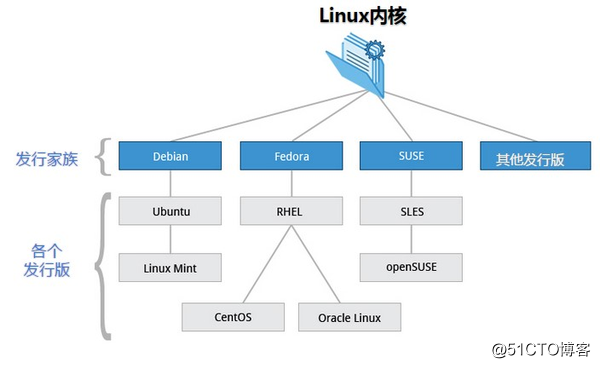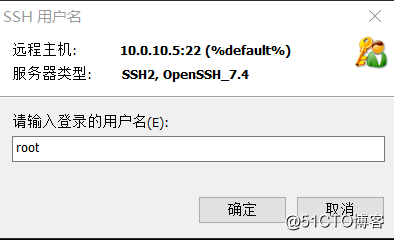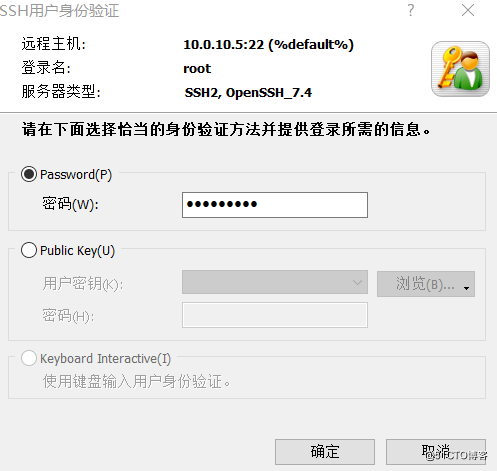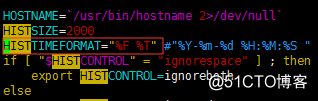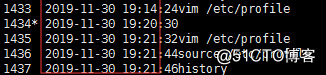linux学习第一周
1. 按系列罗列Linux的发行版,并描述不同发行版之间的联系与区别
2. 安装Centos7.6操作系统,创建一个自己名字的用户名,并可以正常登录,将主要步骤截图。
3. 配置环境变量,实现执行history的时候可以看到执行命令的时间。
4. 总结Linux哲学思想。
5. 总结Linux常用命令使用格式,并用实例说明。例如echo、screen、date、ifconfig、export等命令1、按系列罗列linux的发行版,并描述不同发行本之间的联系与区别
Linux 发行版本:
Slackware:SUSE ,linux Enterprise Server(SLES) OpenSuse 桌面
Debian:Ubuntu,deepin(深度),mint
Redhat:redhat enterprise linux ,centos ,fedora
Archlinux:轻量简洁,遵循K.L.S.S原则,(keep IT simple and stupid)
Gentoo:极致性能,不提供传统意义的安装程序,下载源代码在本机上编译安装软件
LFS:linux From sxrath 自制linux
Android:kernel+busybox(工具集)+Java虚拟机
不同发行版本之间的联系:完整的Linux系统都是由Linux内核加上各种应用程序组成区别:
Red Hat ,是redhat自己的发行的企业版,是redhat的一个重要节点。
Fedore是一款基于linux的操作系统,也是一组维持计算机正常运行的软件集合。由红帽公司赞助。
suse linux,针对个人用户。
红旗linux的发行版,包括桌面版、工作站版、数据中心服务器版、HA集群版和红旗嵌入式linux等产品,
是中国较大、较成熟的linux发行版之一。
Debian,三大发行版中唯一以社区形式运作,不以商业公司形式运作。是一个致力于创建自由操作系统
的合作组织。而且debian开发者所创建的操作系统中绝大部分基础工具来自于GNU工程。
Ubuntu,是一个以桌面应用为主的linux操作系统。Ubuntu的目标在于为一般用户提供一个最新的、同时
又相当稳定的主要由自由软件构建而成的操作系统。
Centos,是一个基于redhat linux 提供的可自由使用源代码的企业级linux发行版本。目前Centos已被收购,
成为redhat旗下的一个组织。
2、安装centos7.6操作系统,创建一个自己的名字的用户名,并可以正常登陆,将主要步骤截图
[root@localhost ~]# useradd tk
[root@localhost ~]# passwd tk
Changing password for user tk.
New password:
BAD PASSWORD: The password fails the dictionary check - it is too simplistic/systematic
Retype new password:
passwd: all authentication tokens updated successfully.
3、配置环境变量,实现执行history的时候可以看到执行命令的时间
在/etc/profile 下找到HISTSIZE并在下面添加 HISTTIMEFORMT=”%F%T”
或者HISTTIMEFORMT=”%y-%m-%d %H:%M:%S”,注意格式%S后面最好有空格这样显示的时候格式
好看 即可,如下:
[root@tk ~]# vim /etc/profile
[root@tk~]# source /etc/profile
[root@tk ~]# history
4、总结linux哲学思想
a.一切都是一个文件(包括硬件)
b.小型,单一用途的程序
c.链接程序,共同完成复杂的任务
d.避免令人困惑的用户界面
e.配置数据存储在文本中
5、总结linux常用的命令使用格式,并用实例说明,列如echo、screen、date、ifconfig、export等命令
Screen:
screen用于命令行终端切换
用户可以通过该软件同时连接多个本地或远程的命令行会话,并在其间自由切换。GNU Screen可以看作
是窗口管理器的命令行界面版本。它提供了统一的管理多个会话的界面和相应的功能。
会话恢复:只要Screen本身没有终止,在其内部运行的会话都可以恢复。这一点对于远程登录的用户特别
有用——即使网络连接中断,用户也不会失去对已经打开的命令 行会话的控制。只要再次登录到主机上
执行screen -r就可以恢复会话的运行。同样在暂时离开的时候,也可以执行分离命令detach,在保证里
面的程序正常运行的情况下让Screen挂起(切换到后 台)语法:
screen [-AmRvx -ls -wipe][-d <作业名称>][-h <行数>][-r <作业名称>][-s ][-S <作业名称>]
选项:
-A 将所有的视窗都调整为目前终端机的大小。
-d <作业名称> 将指定的screen作业离线。
-h <行数> 指定视窗的缓冲区行数。
-m 即使目前已在作业中的screen作业,仍强制建立新的screen作业。
-r <作业名称> 恢复离线的screen作业。
-R 先试图恢复离线的作业。若找不到离线的作业,即建立新的screen作业。
-s 指定建立新视窗时,所要执行的shell。
-S <作业名称> 指定screen作业的名称。
-v 显示版本信息。
-x 恢复之前离线的screen作业。
-ls或--list 显示目前所有的screen作业。
-wipe 检查目前所有的screen作业,并删除已经无法使用的screen作业。
常用screen参数:
screen -S yourname -> 新建一个叫yourname的session
screen -ls -> 列出当前所有的session
screen -r yourname -> 回到yourname这个session
screen -d yourname -> 远程detach某个session
screen -d -r yourname -> 结束当前session并回到yourname这个session
在每个screen session 下,所有命令都以 ctrl+a(C-a) 开始。
C-a ? -> 显示所有键绑定信息
C-a c -> 创建一个新的运行shell的窗口并切换到该窗口
C-a n -> Next,切换到下一个 window
C-a p -> Previous,切换到前一个 window
C-a 0..9 -> 切换到第 0..9 个 window
Ctrl+a [Space] -> 由视窗0循序切换到视窗9
C-a C-a -> 在两个最近使用的 window 间切换
C-a x -> 锁住当前的 window,需用用户密码解锁
C-a d -> detach,暂时离开当前session,将目前的 screen session (可能含有多个 windows)
丢到后台执行,并会回到还没进 screen 时的状态,此时在 screen session 里,每个 window 内运行的 process
(无论是前台/后台)都在继续执行,即使 logout 也不影响。
C-a z -> 把当前session放到后台执行,用 shell 的 fg 命令则可回去。
C-a w -> 显示所有窗口列表
C-a t -> time,显示当前时间,和系统的 load
C-a k -> kill window,强行关闭当前的 window
C-a [ -> 进入 copy mode,在 copy mode 下可以回滚、搜索、复制就像用使用 vi 一样
C-b Backward,PageUp
C-f Forward,PageDown
H(大写) High,将光标移至左上角
L Low,将光标移至左下角
0 移到行首
$ 行末
w forward one word,以字为单位往前移
b backward one word,以字为单位往后移
Space 第一次按为标记区起点,第二次按为终点
Esc 结束 copy mode
C-a ] -> paste,把刚刚在 copy mode 选定的内容贴上
安装screen
流行的Linux发行版(例如Red Hat Enterprise Linux)通常会自带screen实用程序,如果没有的话,可以从
GNU screen的官方网站下载。
[root@localhost ~]# yum -y install screen
实例:
创建 screen 终端
#screen //创建 screen 终端
创建 screen 终端 并执行任务
#screen vi ~/main.c //创建 screen 终端 ,并执行 vi命令
使用描述性名称启动屏幕会话是一个很好的做法,这样你可以轻松地记住会话中正在运行的进程。要使用
会话名称创建新会话,请运行以下命令:
screen -S name #将 “name” 替换为对你会话有意义的名字。
从 screen 会话中分离
要从当前的 screen 会话中分离,你可以按下Ctrl-A 和 d。所有的 screen 会话仍将是活跃的,你之后可以
随时重新连接。
重新连接到 screen 会话
如果你从一个会话分离,或者由于某些原因你的连接被中断了,你可以使用下面的命令重新连接:
screen -r
如果你有多个 screen 会话,你可以用 ls 参数列出它们。
screen -ls
There are screens on:
7880.session (Detached)
7934.session2 (Detached)
7907.session1 (Detached)
3 Sockets in /var/run/screen/S-root.
在我们的例子中,我们有三个活跃的 screen 会话。因此,如果你想要还原 “session2” 会话,你可以执行:
screen -r 7934
或者使用 screen 名称。
screen -r -S session2
中止 screen 会话
有几种方法来中止 screen 会话。你可以按下 Ctrl+d ,或者在命令行中使用 exit 命令。
要查看screen命令所有有用的功能,你可以查看 screen 的 man 手册。man screen
echo:
字符串输出
命令格式:
echo string
实例:
普通字符串输出
[root@localhost ~]# echo IM taokui
IM taokui
[root@localhost ~]# echo "IM taokui"
IM taokui
[root@localhost ~]# echo 'IM taokui'
IM taokui
显示转义字符
[root@localhost ~]# echo \"IM taokui\"
"IM taokui"
[root@localhost ~]# echo ""\"IM taokui\"
"IM taokui"
显示变量
read 命令从标准输入中读取一行,并把输入行的每个字段的值指定给 shell 变量
[root@localhost ~]# vim test.sh
#!/bin/sh
read name
echo "$name IM taokui"
[root@localhost ~]# sh test.sh
wo
wo IM taokui
显示换行
[root@localhost ~]# echo -e "tk \n" #-e开启转义,\n表示换行,以下是换行和不换行的效果
tk
[root@localhost ~]# echo IM tk
IM tk
显示不换行
[root@localhost ~]# vim test.sh
#!/bin/sh
echo -e “tk \c” #-e开启转义 \c不换行
echo "IM taokui"
[root@localhost ~]# sh test.sh
tk IM taokui
显示结果指定向文件
[root@localhost ~]# echo IM taokui >a.txt
[root@localhost ~]# cat a.txt
IM taokui
原样输出字符串,不进行转义或取变量(用单引号)
[root@localhost ~]# echo '$name\'
$name\
[root@localhost ~]# echo "$name\" #如果用双引号会是不能原样输出的
显示命令执行结果
[root@localhost ~]# echo
date#这里用的是反引号(`)而不是单引号(’),如果用单引号或者双引号
都只会原样输出
Sun Dec 1 19:16:05 CST 2019
export:
命令用于设置或显示环境变量,可新增,修改或删除环境变量,供后续执行的程序使用,xeport的效力仅限于该次登录操作
语法:
export [-fnp][变量名]=[变量设置值]
-f 代表[变量名称]中为函数名称
-n 删除指定的变量,变量时间上并未删除,只是不会输出到后续指令的执行环境中
-p 列出所有的shell赋予程序的环境变量
列出当前所有的环境变量
[root@localhost ~]# export -p #列出当前所有环境变量 ,由于篇幅原因这里我只复制前半部分
declare -x HISTCONTROL="ignoredups"
declare -x HISTSIZE="1000"
declare -x HOME="/root"
declare -x HOSTNAME="localhost"
declare -x LANG="en_US.UTF-8"
declare -x LESSOPEN="||/usr/bin/lesspipe.sh %s"
declare -x LOGNAME="root"
定义环境变量赋值
[root@localhost ~]# export tk=love
[root@localhost ~]# export -p #会看到刚刚定义的变量
declare -x USER="root"
declare -x XDG_RUNTIME_DIR="/run/user/0"
declare -x XDG_SESSION_ID="4"
declare -x tk="love"
定义环境变量
[root@localhost ~]# export TK #定义变量的时候需要大写
[root@localhost ~]# export -p
declare -x SSH_TTY="/dev/pts/0"
declare -x TERM="xterm"
declare -x TK
date:
用来显示或者设定系统的时间和日期
若是不以加号作为开头,则表示要设定时间,而时间格式为 MMDDhhmm[[CC]YY][.ss],其中 MM 为月份,DD 为日,hh 为小时,mm 为分钟,CC 为年份前两位数字,YY 为年份后两位数字,ss 为秒数。
语法:
date [-u] [-d datestr] [-s datestr] [--utc] [--universal] [--date=datestr] [--set=datestr] [--help] [--version] [+FORMAT] [MMDDhhmm[[CC]YY][.ss]]
参数说明:
-d datestr : 显示 datestr 中所设定的时间 (非系统时间)
--help : 显示辅助讯息
-s datestr : 将系统时间设为 datestr 中所设定的时间
-u : 显示目前的格林威治时间
--version : 显示版本编号
date命令的用法 :
date +%Y-%m-%d, date +%y-%m-%d 年月日
date +%H:%M:%S = date +%T 时间
date +%s 时间戳
date -d @1504620492 时间戳换算
date -d “+1day” 一天后
date -d “-1 day” 一天前
date -d “-1 month” 一月前
date -d “-1 min” 一分钟前
date +%w, date +%W 星期
查看当前时间
[root@tk ~]# date
2019年 12月 04日 星期三 02:18:19 CST
查看系统日期
[root@tk ~]# cal
十二月 2019
日 一 二 三 四 五 六
1 2 3 4 5 6 7
8 9 10 11 12 13 14
15 16 17 18 19 20 21
22 23 24 25 26 27 28
29 30 31
查看当前年份(四位显示)
[root@dl-001 shell]# date +%Y
2019
查看当前年份(简化显示)
[root@tkl~]# date +%y
19
查看当前 年 月 日 时 分 秒 星期
[root@tk ~]# date "+%Y-%m-%d %H:%M:%S %w"
2019-12-04 02:24:44 3
查看当前时间是一年的第几周
[root@tk ~]# date +%W
48
查看时间戳(显示从1970年1月1日00:00:00到目前经历的秒数)
[root@tk ~]# date +%s
1575397686
时间戳的换算
[root@tk ~]# date -d @1575397686
2019年 12月 04日 星期三 02:28:06 CST
打印指定日期和时间
[root@tk ~]# date -d "-2 day" +%d
02
[root@tk ~]# date -d "-1 year -3 month -1 day" +%Y-%m-%d
2018-09-03
手动设置当前时间
[root@tk ~]# date -s "2019-12-4 02:37:40"
2019年 12月 04日 星期三 02:37:40 CST
[root@tk ~]# date
2019年 12月 04日 星期三 02:37:44 CST
同步网络时间
[root@tk~]# yum install -y ntp
[root@tk ~]# ntpdate ntp.ubuntu.com
4 Dec 02:38:48 ntpdate[19778]: the NTP socket is in use, exiting
[root@tk ~]# date
2019年 12月 04日 星期三 02:38:53 CST
Ifconfig:
用于显示或者设置网络
语法:
ifconfig [网络设备][down up -allmulti -arp -promisc][add<地址>][del<地址>][<hw<网络设备类型><硬件地址>][io_addr<I/O地址>][irq<IRQ地址>][media<网络媒介类型>][mem_start<内存地址>][metric<数目>][mtu<字节>][netmask<子网掩码>][tunnel<地址>][-broadcast<地址>][-pointopoint<地址>][IP地址]
参数说明:
add<地址> 设置网络设备IPv6的IP地址。
del<地址> 删除网络设备IPv6的IP地址。
down 关闭指定的网络设备。
<hw<网络设备类型><硬件地址> 设置网络设备的类型与硬件地址。
io_addr<I/O地址> 设置网络设备的I/O地址。
irq<IRQ地址> 设置网络设备的IRQ。
media<网络媒介类型> 设置网络设备的媒介类型。
mem_start<内存地址> 设置网络设备在主内存所占用的起始地址。
metric<数目> 指定在计算数据包的转送次数时,所要加上的数目。
mtu<字节> 设置网络设备的MTU。
netmask<子网掩码> 设置网络设备的子网掩码。
tunnel<地址> 建立IPv4与IPv6之间的隧道通信地址。
up 启动指定的网络设备。
-broadcast<地址> 将要送往指定地址的数据包当成广播数据包来处理。
-pointopoint<地址> 与指定地址的网络设备建立直接连线,此模式具有保密功能。
-promisc 关闭或启动指定网络设备的promiscuous模式。
[IP地址] 指定网络设备的IP地址。
[网络设备] 指定网络设备的名称。
实例:
启动关闭指定网卡
#ifconfig eth0 down# ifconfig eth0 up
为网卡配置和删除IPv6地址
ifconfig eth0 add 33ffe:3240:800:1005::2/ 64 //为网卡诶之IPv6地址
#ifconfig eth0 del 33ffe:3240:800:1005::2/ 64 //为网卡删除IPv6地址
用ifconfig修改MAC地址
#ifconfig eth0 down //关闭网卡# ifconfig eth0 hw ether 00:AA:BB:CC:DD:EE //修改MAC地址# ifconfig eth0 up //启动网卡# ifconfig eth1 hw ether 00:1D:1C:1D:1E //关闭网卡并修改MAC地址 # ifconfig eth1 up //启动网卡
配置IP地址
#ifconfig eth0 192.168.1.56 //给eth0网卡配置IP地址# ifconfig eth0 192.168.1.56 netmask 255.255.255.0 // 给eth0网卡配置IP地址,并加上子掩码# ifconfig eth0 192.168.1.56 netmask 255.255.255.0 broadcast 192.168.1.255// 给eth0网卡配置IP地址,加上子掩码,加上个广播地址
启用和关闭ARP协议
ifconfig eth0 arp //开启# ifconfig eth0 -arp //关闭
设置最大传输单元
#ifconfig eth0 mtu 1500 //设置能通过的最大数据包大小为 1500 bytes
linux学习第一周的更多相关文章
- linux学习第一周小结
这几天学习linux课程,安装环境,遇到不会的查询资料,在这个过程中发现了很多有意思的网页,看到了一些不一样的内容,现在对linux的学习兴趣增强了许多.学习解决问题也是很有意思的事情,解决问题的过程 ...
- 【吴恩达课后测验】Course 1 - 神经网络和深度学习 - 第一周测验【中英】
[吴恩达课后测验]Course 1 - 神经网络和深度学习 - 第一周测验[中英] 第一周测验 - 深度学习简介 和“AI是新电力”相类似的说法是什么? [ ]AI为我们的家庭和办公室的个人设备供电 ...
- 201671010140. 2016-2017-2 《Java程序设计》java学习第一周
java学习第一周 本周是新学期的开端,也是新的学习进程的开端,第一次接触java这门课程,首先书本的厚度就给我一种无形的压力,这注定了,这门课程不会是轻松的,同时一种全新的学习方 ...
- 20165213 java学习第一周
20165213 -2018-2<Java程序设计>第一周学习总结 教材学习内容总结 java的四个特点:面向对象.平台无关性.动态性.简单. java编写程序步骤:再有jdk的情况下,先 ...
- linux安全第一周总结——20135227黄晓妍
实验部分: 我将源代码做了修改,将其中一个数字修改为我学号27 2.在实验楼环境下将其保存为text.c并将其编译,得到text.s 3.将.开头的多余的语句删去了之后,我得到了32位环境的汇编代码 ...
- Java学习第一周
第一周学习了JDK的安装和环境的配置,初步了解了Java与C的不同之处,学习了Java的变量.基本数据类型.以及面向对象的基础.并且自行完成了一些简单Java程序的编写. (1)学习了为什么使用抽象类 ...
- Java学习第一周博客
20145307<Java程序设计>第一周学习总结 教材学习内容总结 首先学习安装Java有两种方法,一种是用Eclipse直接编辑输出,另一种方法是用记事本之后用win+G开启cmd运行 ...
- H5学习第一周
已经接触H5一个周了,经过学习,总算对H5有了一些了解和认知,下面就总结一下我对H5的认知和感悟. 首先接触的是H5的常用标签[meta],它有其以下常用属性 1.charset属性.单独使用,设置文 ...
- linux学习第一天 (Linux就该这么学) 找到一本不错的Linux电子书,附《Linux就该这么学》章节目录
本书是由全国多名红帽架构师(RHCA)基于最新Linux系统共同编写的高质量Linux技术自学教程,极其适合用于Linux技术入门教程或讲课辅助教材,目前是国内最值得去读的Linux教材,也是最有价值 ...
随机推荐
- 【Android - IPC】之使用Bundle实现IPC
Android四大组件中,Activity.Service和BroadcastReceiver都支持在Intent中传递Bundle数据.由于Bundle实现了Parcelable接口,所以它可以方便 ...
- phpStorm自动生成___jb_tmp___文件
把这个去掉就可以了
- html格式化输出JSON( 测试接口)
将 json 数据以美观的缩进格式显示出来,借助最简单的 JSON.stringify 函数就可以了,因为此函数还有不常用的后面2个参数. 见MDN https://developer.mozilla ...
- TypeScript - 泛型
什么是泛型 官方是这样介绍的: 软件工程中,我们不仅要创建一致的定义良好的API,同时也要考虑可重用性. 组件不仅能够支持当前的数据类型,同时也能支持未来的数据类型,这在创建大型系统时为你提供了十分灵 ...
- 用Python爬虫轻松挣个上万块行不行?
前言 本文的文字及图片来源于网络,仅供学习.交流使用,不具有任何商业用途,版权归原作者所有,如有问题请及时联系我们以作处理.作者: 小猿猿er 文章首发于我的技术博客:你可以在上面看到更多的Pytho ...
- ARTS-S cmake,googletest使用
编译gtest 下载指定tag的源代码 git clone https://github.com/google/googletest.git cd googletest git checkout ta ...
- TVP5150 PAL/NTSC ccd cmos 模拟摄像头视频 转换 VGA输出
新做了一批 视频模块,特此总结下: 解码ic:tvp5150 输入:CVBS PAL 输出:DVP(bt565 yuv dvp8 含vs hs) 测试分辨力:(vga输出 640*480) 实 ...
- Dubbo学习系列之七(分布式订单ID方案)
既然选择,就注定风雨兼程! 开始吧! 准备:Idea201902/JDK11/ZK3.5.5/Gradle5.4.1/RabbitMQ3.7.13/Mysql8.0.11/Lombok0.26/Erl ...
- kubernetes-单机实验(入门)
一.安装kubernetes 实验环境: centos7.0(建议使用7.5版本) 实验机器IP:192.168.1.4 安装方式:yum安装 需求环境:Tomcat+Mysql 1:关闭防火 ...
- 自建CA证书搭建https服务器
由于CA收费,所以可以自建CA,通过将CA导入浏览器实现https的效果,曾经12306购票就需要自行导入网站证书. 关于https 2015年阿里巴巴将旗下淘宝.天猫(包括移动客户端)全站启用HTT ...